3ds MAX实例教程:逼真iPod的建模到渲染(6)
来源:中国教程网 作者:未知 发布时间:2011-02-15 18:56:18 网友评论 0 条
(8)播放键并不是完全封闭的,其底部是空的,所以我们需要将底部封起来。激活“Border”子级别,选择底部的边,配合键盘上的Shift键,对边界进行放缩复制,效果如图25-24所示。再激活“Vertex”子级别,将内边界中的顶点全部焊接到外边界的顶点上,封闭播放键,如图25-25所示。
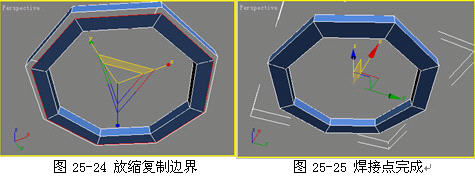
(9)选择播放键上表面的一圈边,如图25-26所示。单击“Edit Edges”卷展栏中的“Connect”按钮,在弹出的对话框中设置Segments为2,然后单击“Ok”按钮,在透视图中使用移动工具将创建出的边沿着Z轴向上移动适当的距离,效果如图25-27所示。
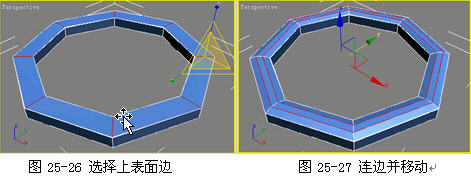
(10)选择下表面的一圈边,如图25-28所示。单击“Chamfer”按钮右边的对话框,设置切角值为0.1,对边进行切角处理以增加模型的细节。然后关闭“Edge”子级别,选中“Subdivision Surface”卷展栏中的“Use NURMS Subdivision”复选框,设置“Iterations”为3,此时模型的表面变得很光滑。

图25-28 选择下表面边
提示:如果你们在做的时候发现结果与步骤不一样,请及时将场景中没有焊接完全的点经常进行焊接一下。如果某个部分由于误操作不太正常,可以将好的部分进行对称复制之后再重新进行相关操作。
- 2009-10-20
- 2011-01-11
- 2009-10-20
- 2009-10-20
- 2009-10-20
- 2009-04-17
- 2009-03-30
- 2010-12-03
- 2009-10-20
- 2009-10-20
- 2010-08-17
- 2009-10-20
- 2009-10-20
- 2009-10-16
- 2009-10-20
关于我们 | 联系方式 | 广告服务 | 免责条款 | 内容合作 | 图书投稿 | 招聘职位 | About CG Time
Copyright © 2008 CGTime.org Inc. All Rights Reserved. CG时代 版权所有